Toegangscontrole is een optionele module binnen e-Captain.
e-Captain heeft een koppeling met CardAccess 4000 software van ARAS Security. Hiermee kunt u de toegang tot uw terrein en binnen uw gebouw(en) beheren in e-Captain.
Wanneer u met deze koppeling wilt gaan werken, dient u aan uw installateur aan te geven dat u de e-Captain CardAccess 4000 versie wilt. Uw installateur verzorgt de installatie. In e-Captain kunt u vervolgens de toegang beheren.
Toegangscontrole is een optionele module. Neem voor meer informatie contact op met een van onze medewerkers op telefoonnummer 073 - 614 14 40 of via e-mail ksedpleh@e-captain.nl .
Hier ziet u de token bij Algemene instellingen. Deze wordt automatisch opgehaald.
Laatste verbinding geeft een datum en tijdstip aan, waarop er voor het laatst contact is geweest met de computer waarop CardAcces4000 draait.
Technologie: Keuze RFID of Anders. Afhankelijk van de type chip in de tag of pas, kiest u hier RFID of Anders.
Bij Afbeeldingen koppelen voor toegangsgroepen kunt u afbeeldingen koppelen die u ziet wanneer u een Toegangsgroep instelt voor een relatie. Een afbeelding van een toegangsgroep is een plattegrond van uw terrein of gebouw, waarin zichtbaar is tot welke poort of deur er toegang is en tot welke poort of deur er geen toegang is.
Hoe u uw afbeeldingen uploadt naar e-Captain, leest u in dit document.
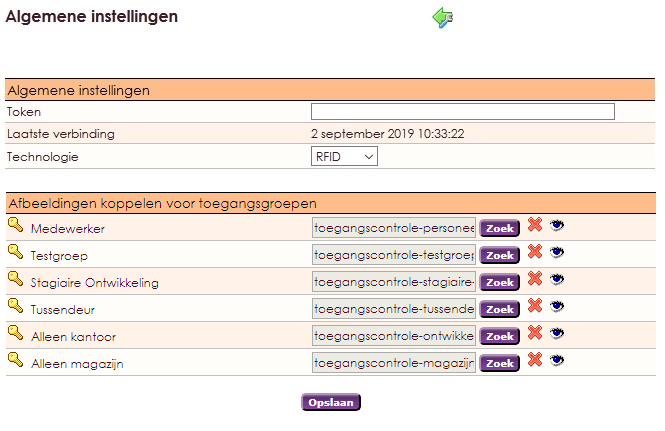
Voor een voorbeeld van de gekoppelde afbeelding, kunt u klikken op het oog ![]() icoon.
icoon.
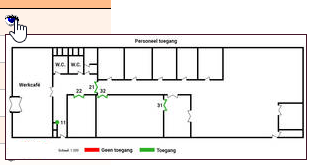
De Toegangsgroepen worden door de installateur na overleg met u gemaakt in CardAcces 4000. e-Captain haalt slechts de toegangsgroepen op en toont deze.
Uw medewerkers voert u op in Ledenbeheer.
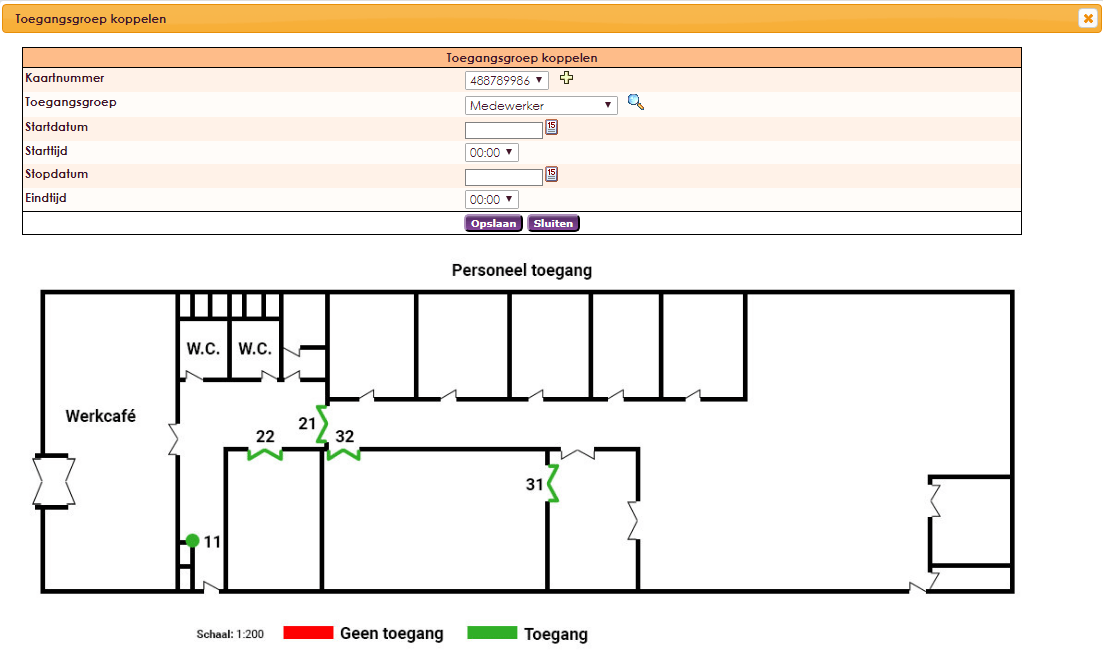
Met behulp van het Vergrootglas ![]() icoon kunt u een geschikte toegangsgroep opzoeken.
icoon kunt u een geschikte toegangsgroep opzoeken.
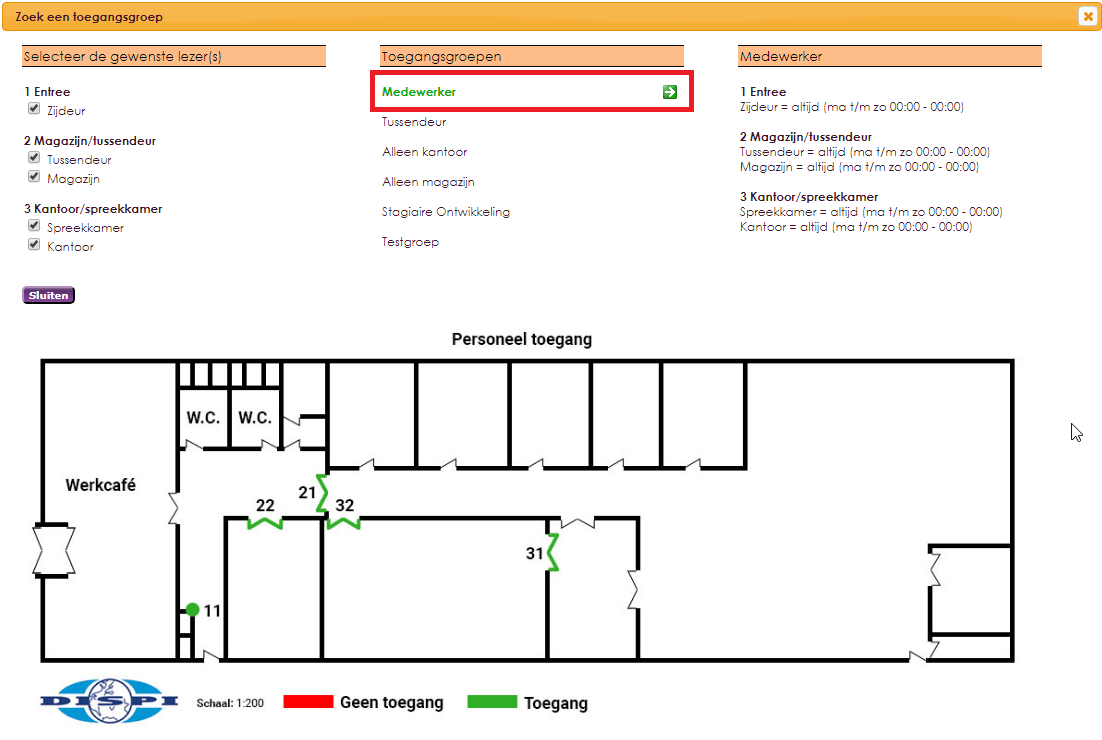
Resultaat:
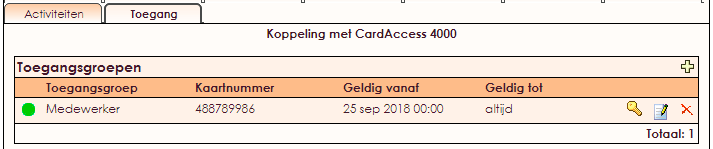
Het groene stip ![]() icoon geeft aan dat de toegekende Toegangsgroep actief is. Het duurt ongeveer 1 minuut voordat de toegekende Toegangsgroep actief wordt. Tot die tijd ziet u een geel rondje als icoon.
icoon geeft aan dat de toegekende Toegangsgroep actief is. Het duurt ongeveer 1 minuut voordat de toegekende Toegangsgroep actief wordt. Tot die tijd ziet u een geel rondje als icoon.
Met het Sleutel ![]() icoon kunt u meer informatie opvragen over de Toegangsgroep. U ziet informatie zoals de tijd waarop een poort of deur toegankelijk is. Ook ziet u weer een afbeelding van de toegangsgroep.
icoon kunt u meer informatie opvragen over de Toegangsgroep. U ziet informatie zoals de tijd waarop een poort of deur toegankelijk is. Ook ziet u weer een afbeelding van de toegangsgroep.
Met het Bewerken ![]() icoon kunt u de toekenning van de toegangsgroep bewerken. Bijvoorbeeld als u een einddatum wilt instellen aan de toegekende Toegangsgroep. Wanneer u bijvoorbeeld de toegang van een medewerker wilt intrekken, geeft u als Stopdatum de datum van vandaag en als Eindtijd geeft u het huidige uur op. Dus als het 14:07 uur is, kiest u als Eindtijd "14:00".
icoon kunt u de toekenning van de toegangsgroep bewerken. Bijvoorbeeld als u een einddatum wilt instellen aan de toegekende Toegangsgroep. Wanneer u bijvoorbeeld de toegang van een medewerker wilt intrekken, geeft u als Stopdatum de datum van vandaag en als Eindtijd geeft u het huidige uur op. Dus als het 14:07 uur is, kiest u als Eindtijd "14:00".
Het onderdeel Rapportage voor Toegangscontrole vindt u bij Ledenbeheer in het subonderdeel Rapportage.
Zie hoofdmenu > Ledenbeheer > subonderdeel Rapportage > Systeemlijsten > rapport Toegangscontrole.
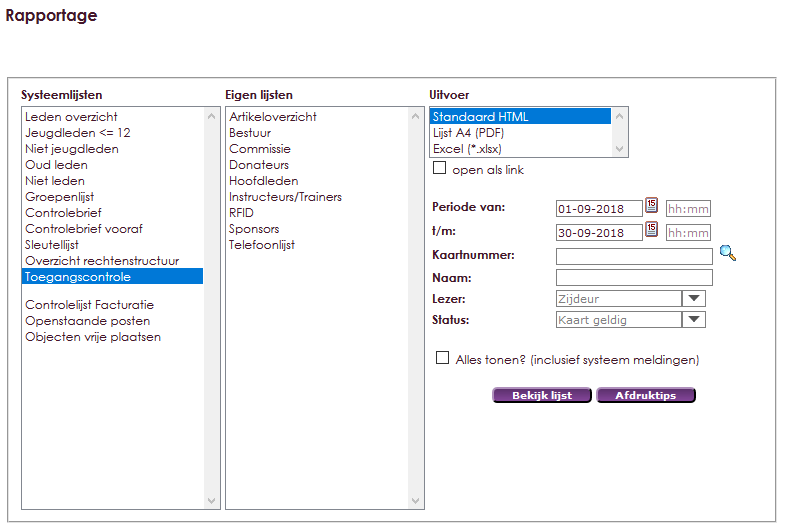
Voorbeelden:
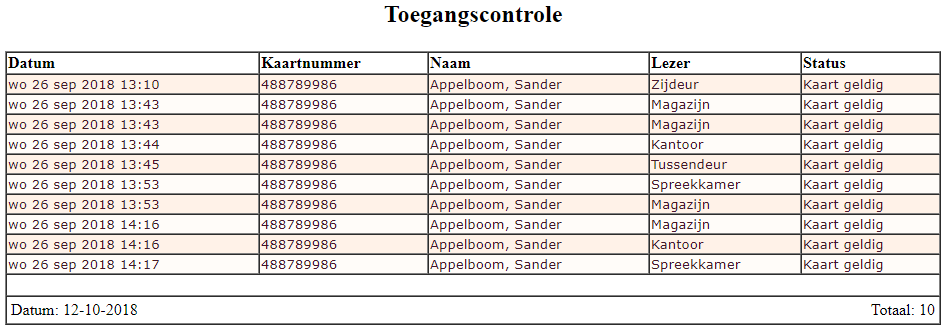
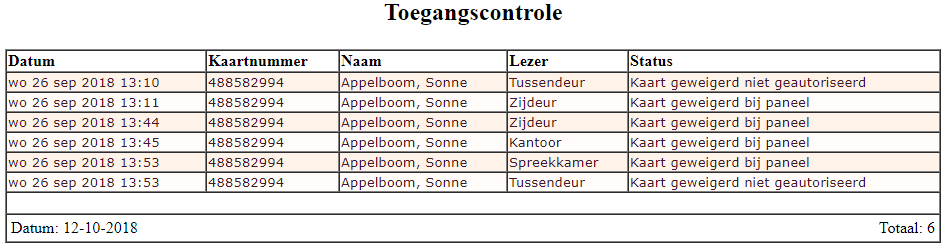
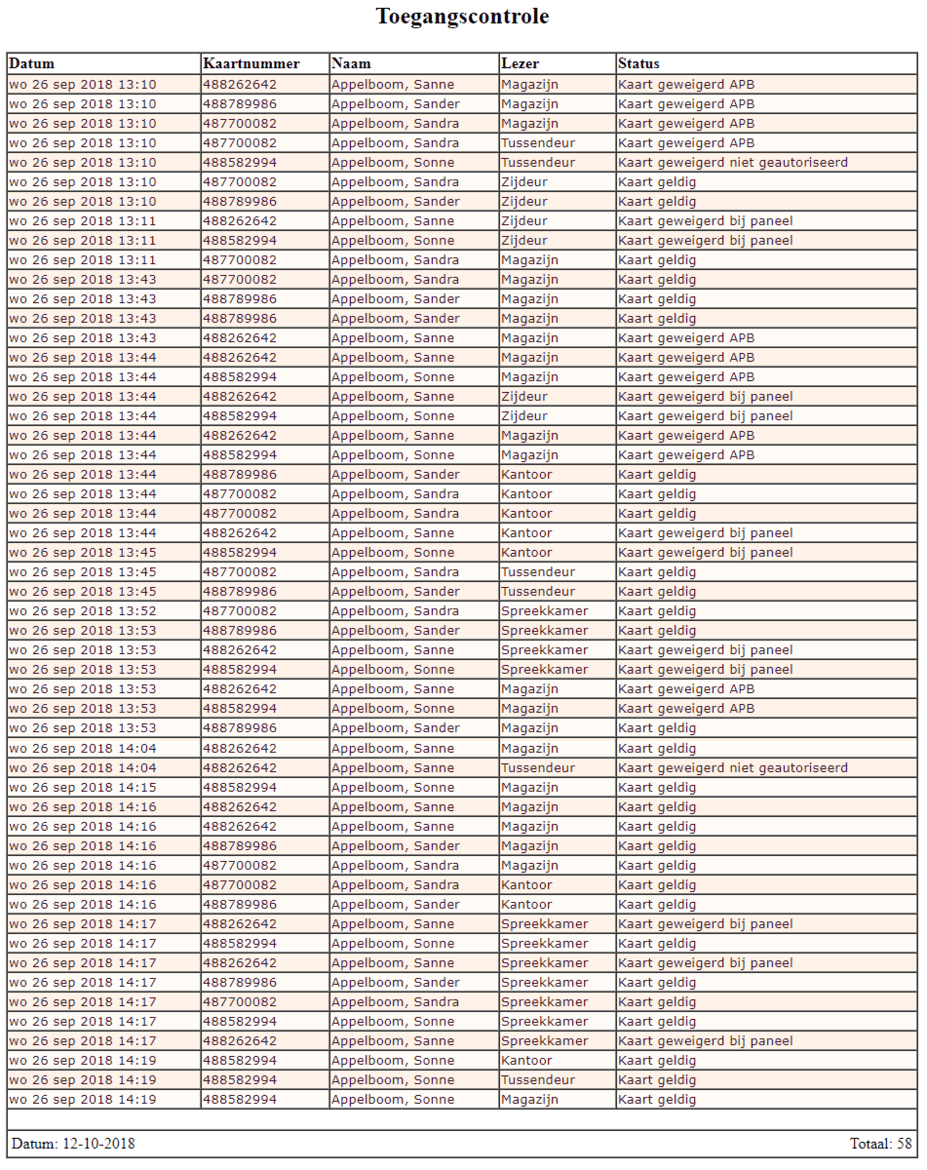
Uitleg van de Status
Kaart geldig: RFID tag of pas is door de lezer geaccepteerd, poort of deur is geopend.
Kaart geweigerd niet geautoriseerd: RFID tag of pas is door de lezer geweigerd, poort of deur is niet geopend.
Kaart geweigerd bij paneel: RFID tag of pas is niet geaccepteerd door het paneel.
Kaart geweigerd APB: Als u een gebied bent binnengegaan, maar er is niet geregistreerd dat u er ook weer bent uitgegaan.
e-Captain is een zeer uitgebreid ledenadministratie pakket. Wij bieden verschillende basis trainingen aan waarbij u op toegankelijke wijze leert werken met e-Captain. De trainingen vinden plaats op ons kantoor in 's-Hertogenbosch.
We horen graag wat u vindt! Wij zijn immers pas tevreden als u dat bent. Wilt u ons laten weten hoe u onze support heeft ervaren? Deel uw ervaring via Google.